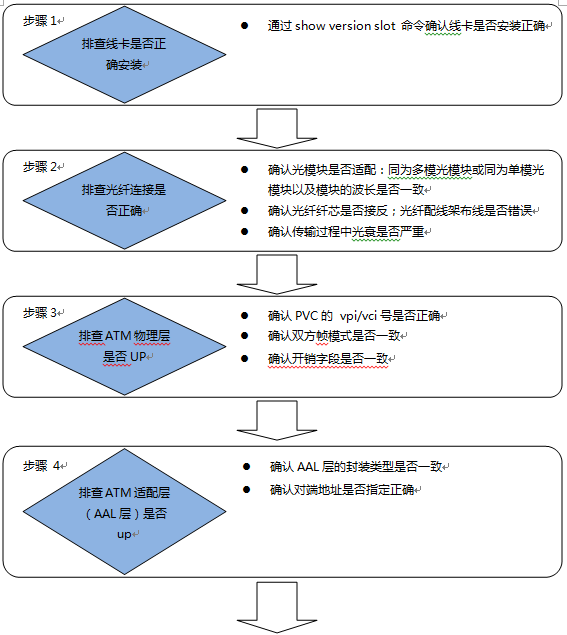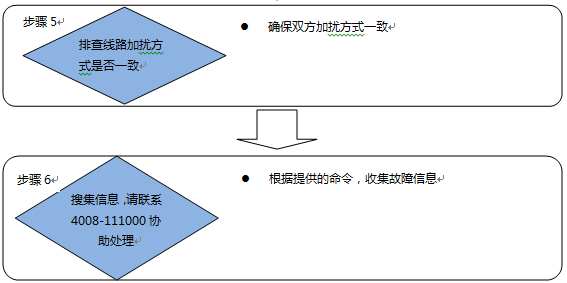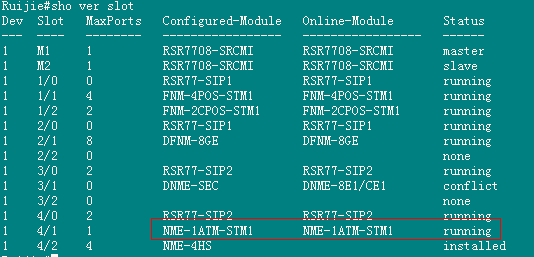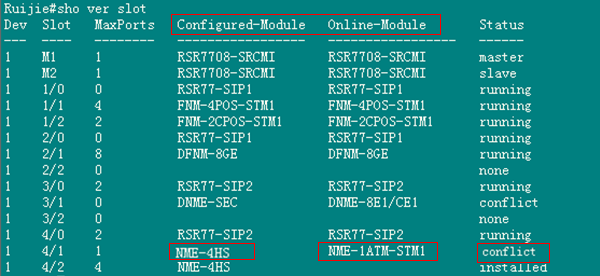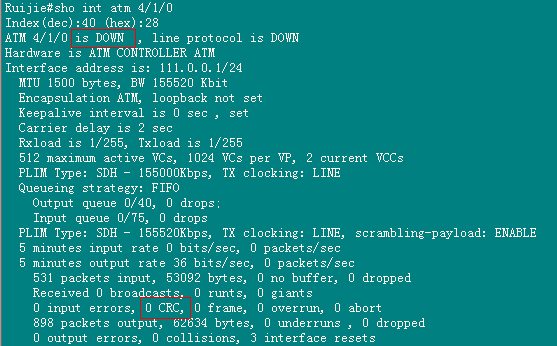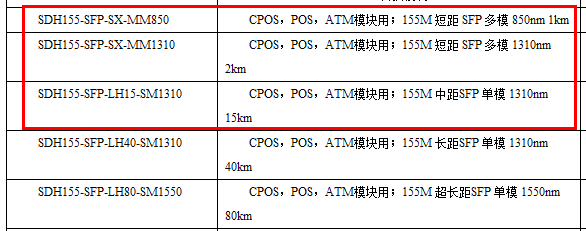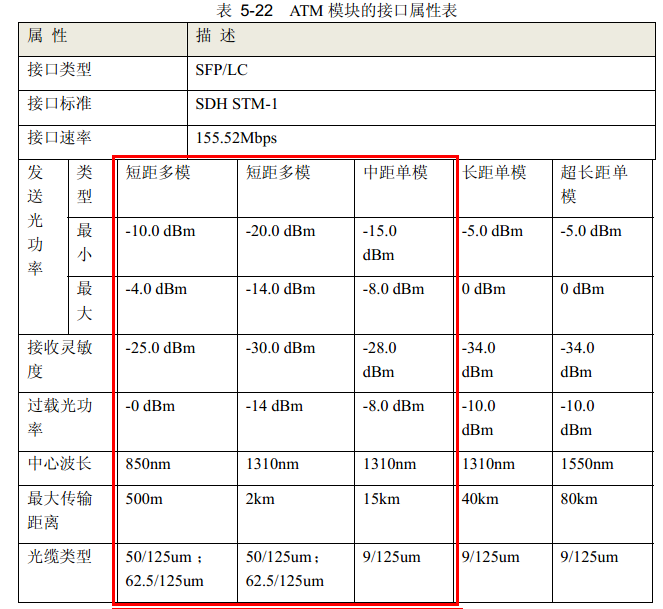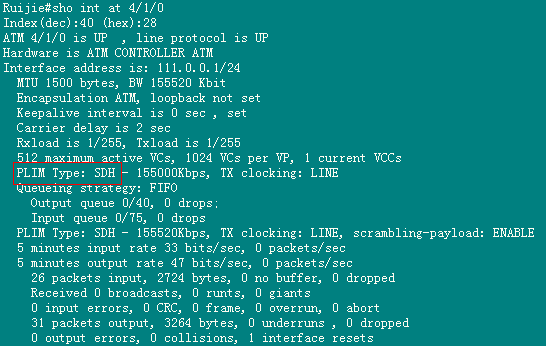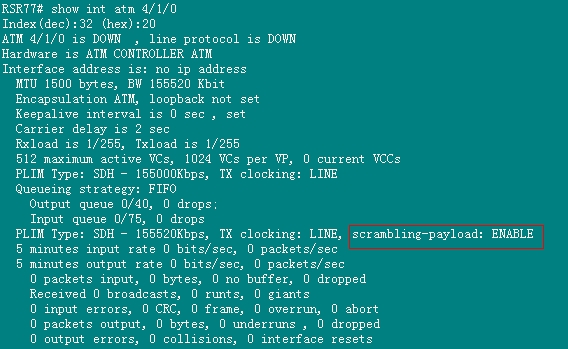1 故障现象
路由器ATM链路两端业务无法通信,现象包括:
1)show run 看不到ATM接口,无法进行ATM接口配置
2)配置好后,通过设备或设备本身无法ping通链路对端地址
3)业务慢,丢包严重
2 故障可能原因
- 线卡未正确装载
- 光纤连接错误或损坏
- ATM接口参数协商不一致
3.故障处理流程
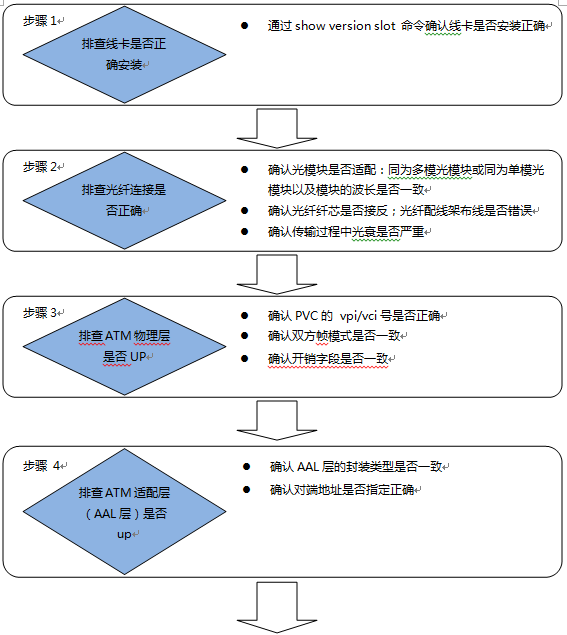
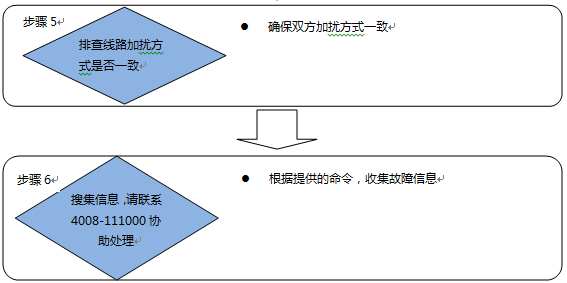
4、故障处理步骤
步骤1 排查线卡是否正确安装
ATM线卡出现通信故障或无法对线卡配置操作问题时,首先需要确认线卡是否正确的安装。
请使用show version slot 命令确认线卡是否安装正确
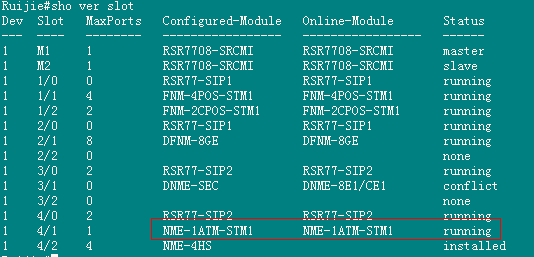
(a)如果确认线卡show ver slot状态为“running”,那么说明线卡安装正确,直接跳转“步骤2”处理;
(b)如果线卡状态为“none”,那么请尝试重新拔插下线卡,如果仍无法识别,那么可能是硬件故障,请跳转到“步骤6”收集信息致电400协助处理;
(c)如果线卡状态为“installed”且“Online-Module”为空,说明插入的线卡没被识别到:

那么需要先no install掉该槽位的线卡
Ruijie(config)#no install 4 //4标识槽位号
然后重新拔插线卡,如果状态依然是“none”,那么请跳转到“步骤6”收集信息致电400协助处理。
(d)如果线卡状态为“conflict”,说明这个槽位插过或手动install过其他线卡且没被卸载掉,导致配置的线卡和实际插入的线卡不一致,线卡无法工作。
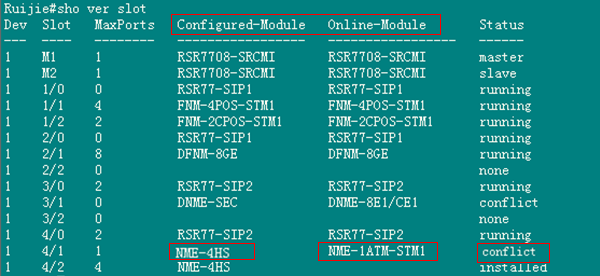
那么需要先no install掉该槽位的线卡
Ruijie(config)#no install 4/1 // 4/1表示槽位号
再install实际插入的ATM线卡或热拔插下线卡
Ruijie(config)#install 4/1 NME-1ATM-STM1
通过以上操作,如果还是无法正确识别到线卡,请尝试整机下电重启;如果依然不能解决,请跳转到“步骤6”收集信息致电400协助处理。
如果通过以上步骤已经正确安装了线卡但通信依然有问题,请继续步骤2排查。
步骤2 排查光纤连接是否正确
通过show int atm 4/1/0确认物理链接是否UP。
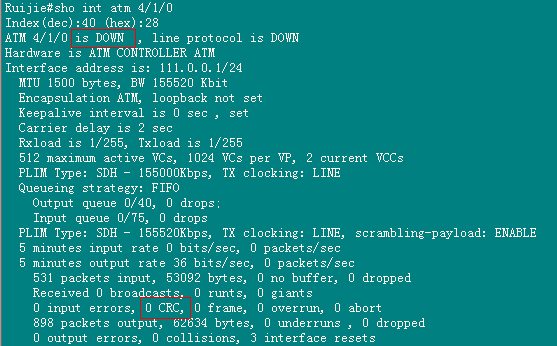
(1)如果状态在UP/DOWN跳变或通信时断时续或CRC校验错误非常多:
请检查两端的ATM接口,看其是否同为多模光模块或同为单模光模块以及模块的波长是否一致。如果接口类型不相同,请予以更换。在多数情况下,多模光纤接口和单模光纤接口之间采取直连方式对接是可以互通的,但有时会出现上述现象。
同时需要确认,是否有单模光模块却使用多模光纤的情况,这也会大大损耗光功率。
总结,请确保以下一致性:
单模模块 对接 单模模块
多模模块 对接 多模模块
单模模块 配套 单模光纤
多模模块 配套 多模光纤
双方光模块波长需一致
(2)如果状态始终为DOWN:
请检查插接在ATM接口的光纤是否接错。应该有两根光纤,分别负责接收和发送,并且不能接反。如果接反,则ATM接口状态无法up。可对调尝试。
(3)物理打环测试
如果始终无法UP,建议用一根光纤将光模块两个光接口短接,看接口是否UP。警告:这是个有风险的操作!长距光模块短接,可能会由于“光功率”超过“过载光功率”导致光模块损坏。以下红框内三种模块可以直接短接,另外两种长距光模块需要加上光衰减器才能短接。
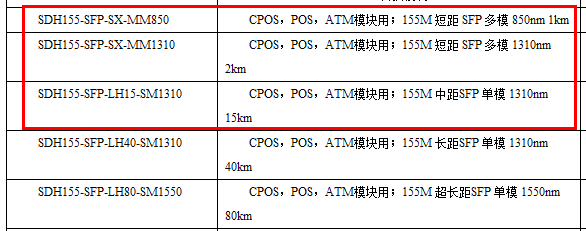
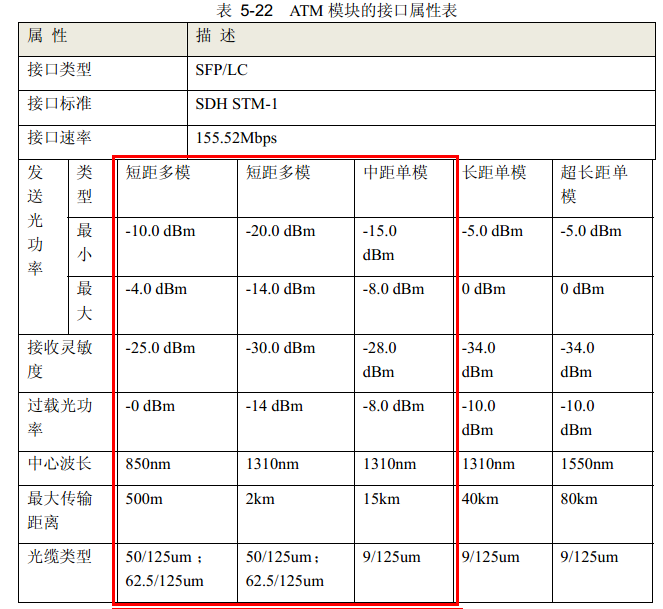
如果短接打环可以使得物理UP,说明本端光模块没有问题;那么也可能是:
a)光在传输过程中衰减太大,导致光信号弱,需要运营商测试光功率是否正常;
b)双方的光模块传输距离选择不正确。比如,两端距离10km,本应该选用“SDH155-SFP-LH15-SM1310”15km及以上光模块,但却选用了“SDH155-SFP-SX-MM1310”2km光模块;
c)光纤配线架布线错误或者运营商线路开通有问题;需要运营商确认。
通过以上步骤排查,如果状态已经UP,但依然无法通信,那么请跳转到“步骤3”处理;
如果通过本步骤排查,终无法使得物理状态UP,那么可能是硬件故障,请跳转到“步骤6”收集信息,寻求400支持。
步骤3 排查ATM物理层是否UP
这里介绍一个ATM特有的oamping探测工具。oamping的测试性质和ping类似;ping是应用层协议用于测试网络层以上连通性;oamping 用于测试ATM链路的联通性,可以帮助我们更细致的定位是ATM中哪个层面参数不匹配导致的错误。
oamping命令解释:
Ruijie#oamping interface atm 4/1/0 0 20
//4/1/0 是你所要探测的具体接口号; 0 20 是接口下配置的 PVC下的vpi/vci号
Sending 5, 53-byte end-to-end OAM echoes, timeout is 2 seconds:
< press Ctrl+C to break >
!!!!!
Success rate is 100 percent (5/5), round-trip min/avg/max = 1/1/1 ms
通过oamping ping不通对端,那么就是物理层或ATM 层的问题,请按以下步骤排查:
(1)确认PVC的 vpi/vci号是否正确
vpi/vci是链路的唯一标识,是运营商提供;通过show run查看接口下的配置是否和运营商提供的一致,如果不一致请修改。(如果是两台设备背靠背链接,那么两端的vpi/vci必须一致)
interface ATM 4/1/0
ip address 111.0.0.1 255.255.255.0
pvc 0/20 // 和对端设备必须一致
protocol ip 111.0.0.2
(2)确认双方帧模式是否一致
ATM有两种帧模式,分别是SDH和SONET。如果两端的主模式不同,两端无法通信,双方需保持一致。
通过show int atm 4/1/0命令查看两端接口的帧模式
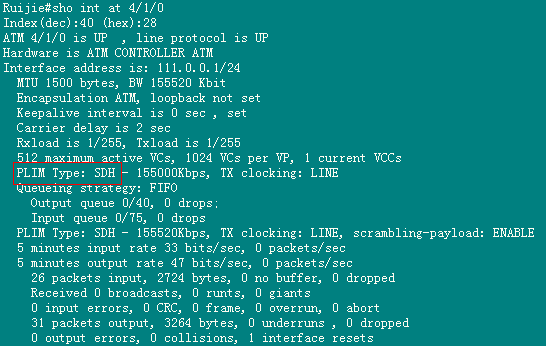
锐捷ATM接口默认为SDH速率标准,可以通过命令修改为SONET标准:
Ruijie(config-if-ATM 4/1/0)#atm sonet sts-3c
如果需要从SONET标准恢复成SDH标准,那么:
Ruijie(config-if-ATM 4/1/0)#no atm sonet sts-3c
(3)确认开销字段是否一致
不同厂商,对开销字段的检查规则不尽相同。华为设备对开销可能不敏感,双方不匹配可能也不会影响连通性;思科设备对开销字段相对敏感,双方不匹配就有可能无法联通。锐捷设备默认也对开销字段不敏感,不进行检查。
但不管与什么厂商对接,将开销字段调整为和对端一致即可。
通过在本端设备show atm interface atm 4/1/0 alarm detail可以查看对端设备开销字段参数:

锐捷路由器默认值:
C2:19
J0:Length 为 16 ; 标识符为 Ruijie 或者 Red-Giant (根据不同版本而定)
J1:Length 为 16 ; 标识符为 Ruijie 或者 Red-Giant (根据不同版本而定)
本端设备根据对端设备值,修改一致即可:
Ruijie(config)#int atm 4/1/0
Ruijie(config-if-ATM 4/1/0)#overhead c2 19
Ruijie(config-if-ATM 4/1/0)#overhead j0 length 64 //如果 “”中内容为空,可能就是双方Length长度不一致无法识别代码,先把Length配置成一致,再用show atm interface atm 4/1/0 alarm detail就可以看到“”中内容了
Ruijie(config-if-ATM 4/1/0)#overhead j0 message red
Ruijie(config-if-ATM 4/1/0)#overhead j1 length 16
Ruijie(config-if-ATM 4/1/0)#overhead j1 message Red-Giant
如果确认以上参数都匹配但oamping任然不通,跳转步骤6收集信息致电400处理。
如果oamping已经ping通,但是数据通信依然无法恢复,请继续下一步排查。
步骤4 排查ATM适配层(AAL层)是否UP
这里介绍一个ATM特有的oamping探测工具。oamping的测试性质和ping类似;ping是应用层协议用于测试网络层以上连通性;oamping 用于测试ATM链路的联通性,可以帮助我们更细致的定位是ATM中哪个层面参数不匹配导致的错误。
oamping命令解释:
Ruijie#oamping interface atm 4/1/0 0 20
//4/1/0 是你所要探测的具体接口号; 0 20 是接口下配置的 PVC下的vpi/vci号
Sending 5, 53-byte end-to-end OAM echoes, timeout is 2 seconds:
< press Ctrl+C to break >
!!!!!
Success rate is 100 percent (5/5), round-trip min/avg/max = 1/1/1 ms
通过oamping 能ping通对端,但还是无法通信或使用普通ping还是ping不通对端,那么就是ATM 适配 层(AAL层)的问题,请按以下步骤排查:
(1)确认AAL层的封装类型是否一致。
AAL封装类型锐捷支持aal5mux 、aal5nlpid、aal5snap三种,其中aal5snap是默认且推荐的封装类型。双方必须保持一致才能正常通信
通过show atm vc确认AAL的封装类型


可以通过命令修改为和对端一致:
Ruijie(config-if-atm-vc)#encapsulation ?
aal5mux Aal5mux
aal5nlpid Aal5nlpid
aal5snap Aal5snap
(2)确认对端地址是否指定正确
interface ATM 4/1/0
ip address 111.0.0.1 255.255.255.0
pvc 0/20
protocol ip 111.0.0.2 //手动指定对端设备的IP地址,如果不指定,需要通过inarp方向地址解析来解析对端的IP地址;锐捷设备默认开启inarp功能
需要确认,对端ATM接口配置的实际地址是否是该IP;
如果对端是友商设备,需要确认其ATM接口是否正确指定了本端的IP,友商设备不一定默认开启inarp。
如果无法解决,请继续“步骤5”排查。
步骤5 排查线路加扰方式是否一致
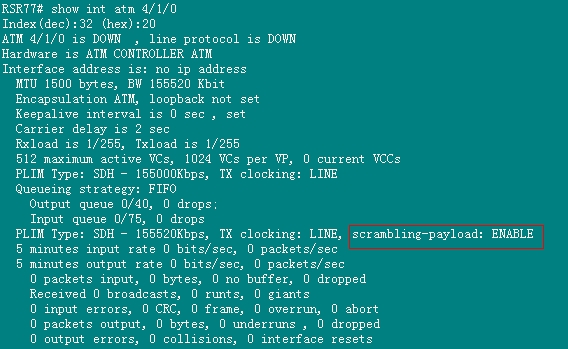
加扰是为了在编码的时候存在过多的出现0、1,便于接收端提取线路时钟的信号。
锐捷设备接口缺省是加扰;POS接口缺省是加扰;Cisco的缺省是不加扰。因此在对接时需要考虑两端一致,建议推荐采用加扰的方式,便于接收端提取时钟信号。
加扰的配置:
ruijie(config-if-ATM 4/1/0)#scrambling-payload
关闭加扰:
ruijie(config-if-ATM 4/1/0)#no scrambling-payload
通过以上所有步骤,如果仍然无法解决故障,请收集信息,致电400寻求技术支持
步骤6 收集信息,请联系4008111000协助处理
拨打4008111000寻求技术支持,收集如下故障信息,进行故障进一步处理。
show run
show ver
show cpu
show slot
show ver slot
show ip route
show interface ATM 4/1/0 (4/1/0是实际对应的接口)
show atm inarp
show atm vc
show atm map
show atm interface atm 4/1/0 alarm detail (4/1/0是实际对应的接口)
show log
-----------------------------------------------------------------------------------------------------------
*/注意,开启debug调试可能影响客户在网业务,请与客户沟通后谨慎使用!!!/*
打开如下debug信息,ping 对端地址触发协商,搜集协商过程中的debug信息
debug ppp negotiation
debug ppp authentiation
debug ppp error
*/注意,debug信息搜集完成后,必须通过undebug all命令关闭所有debug调试,否则可能会对客户在网业务造成持续影响/*
-----------------------------------------------------------------------------------------------------------